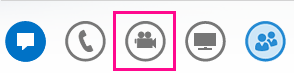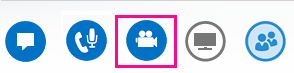Voor de beste resultaten tijdens een Lync-videogesprek, stelt u uw camera in en test u deze voordat u deze gebruikt. U hebt een camera nodig om een videogesprek te voeren of uw video te delen in een vergadering, maar u hebt geen camera nodig om een videogesprek te ontvangen of video's van andere mensen te bekijken.
Lync-video instellen
-
Ga in het hoofdvenster van Lync naar Opties

-
Als u meerdere camera's hebt en u een andere camera wilt gebruiken, selecteert u deze in de vervolgkeuzelijst.
-
Klik voor geavanceerde instellingen, zoals kleurbalans, contrast, helderheid en zwart-witmodus op de knop Camera-instellingen.
-
Klik op OK wanneer u klaar bent.
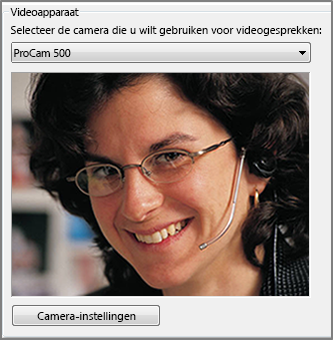
Problemen met Lync-video oplossen
Controleer de volgende punten als er in Lync geen camera wordt gedetecteerd of uw video niet wordt weergegeven:

-
Controleer of de camera is aangesloten en volg de instructies die u bij het apparaat hebt gekregen om het te installeren.
-
Controleer of de camera door een ander programma op de computer wordt gebruikt. Als dit het geval is, sluit u dit programma af en probeert u het opnieuw.
-
Als u een ingebouwde camera hebt en deze niet wordt gedetecteerd, controleert u of deze niet is uitgeschakeld op de computer. Neem contact op met de technische ondersteuning voor hulp of ga naar Windows Apparaatbeheer om de status van de camera te controleren.
-
Klik op Start en typ Apparaatbeheer bij Programma's en bestanden zoeken.
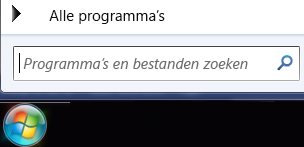
-
Klik op Apparaatbeheer bij het zoekresultaat.
-
Klik onder Beeldapparaten met de rechtermuisknop op Geïntegreerde camera en klik op Inschakelen.
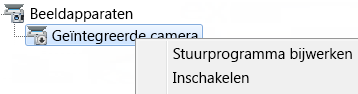
Belangrijk: Mogelijk zijn uw computerinstellingen anders dan de instellingen die hierboven worden weergegeven. Neem contact op met de technische ondersteuning als u niet zeker weet hoe u de camera moet inschakelen.
Hoe weet ik of ik video deel?
Wanneer u een videogesprek voert, wordt uw video automatisch weergegeven in het venster. Wanneer u echter deelneemt aan een Lync-vergadering, wordt video niet automatisch gedeeld. U moet het camerapictogram aanwijzen en op Mijn video starten klikken.
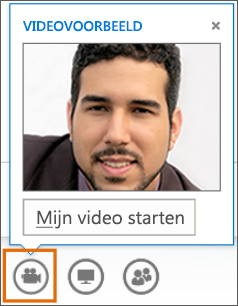
Controleer de pictogrammen onder aan het venster om de status van uw video te bekijken:
|
Wanneer u geen video weergeeft, wordt het camerapictogram grijs weergegeven. |
|
|
Wanneer u uw video weergeeft, licht het camerapictogram op. |
|
|
Wanneer u de weergave van uw video onderbreekt, ziet u een rode diagonale lijn op het camerapictogram. |
|
Zie Video gebruiken in een Lync-vergadering voor meer informatie.